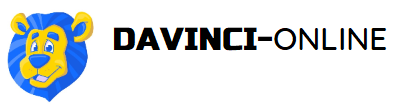コースの作成と編集
コースビルダー
コースを追加する方法
詳しいそれぞれのリンク先:
コースビルダーを使用します。プロフィールページを開きます。

新しいコースを追加するか、前に作成したコースを開きます。カリキュラムセクションに直接進みます。
公開済み:公開中で誰でも見ることができます。
下書き:公開していない状態で、作成者のみが見ることができます。
コースの編集:既に作成したコースの編集
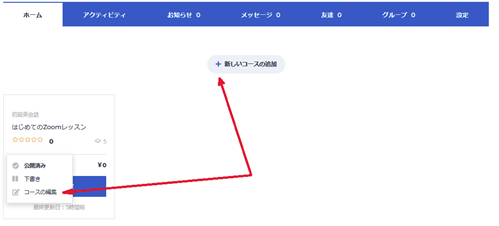
コンテンツの入力を開始します。
ナビゲーションを簡素化するために、各セクションの簡単な説明とともにヒントを提供します。ページの下部にある矢印ボタンをクリックして、あるパートから別のパートに切り替えます。ヒントをオフにするには、閉じるアイコンをクリックします。
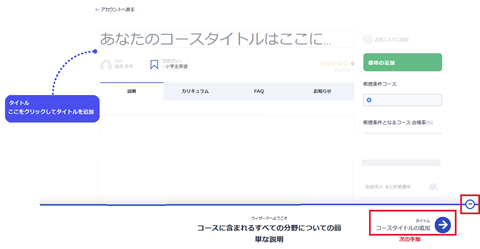
また、フロントエンドコースビルダーを介して新しいカテゴリを追加することもできます。
カテゴリのドロップダウンメニューを表示し、オプション[新しいカテゴリの追加]を選択します。
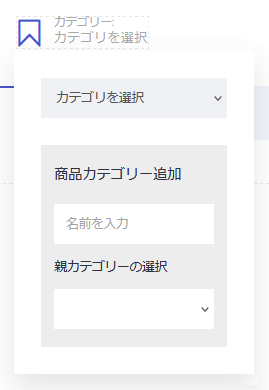
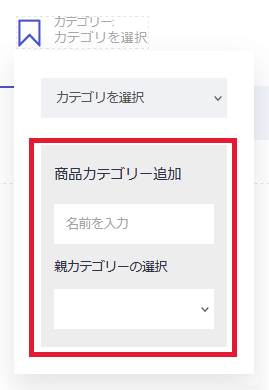
マルチメディアコンテンツをコースに追加したり、詳細な説明を付けたり、注目の画像を追加したりできます。
ここでは、コースに適したカリキュラムの作成、生徒へのお知らせの入力、FAQセクションに記入することができます。
右側のパネルを使用して、個人および団体(グループ)の価格を設定し、適切なコースの期間とレベルを指定します。
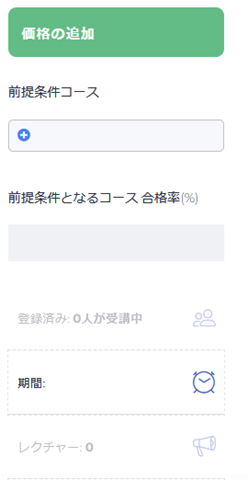
レッスンとクイズの追加および編集
コンテンツに必要な情報をすべて入力後、カリキュラムに進みます。
このセクターでは、レッスンやクイズを追加および編集することができます。レッスンをセクションにごとに分け、それぞれにタイトル名を付けます。シラバスを効率的に、そして分かりやすくなるように整理します。ソフトウエアiSpringを使用したレッスンをSCORMパッケージでアップロードすることもできます。
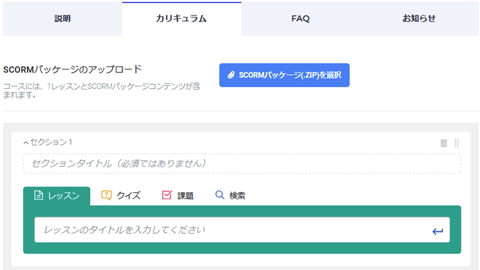
レッスンのタイトルを入力し、Enterをクリックして新しいアイテムを追加します。クイズも同じように追加できます。

コースプランを作成するとすぐに、情報を編集および削除できるようになります。以下に示すようにリストを操作して、必要な変更を適用します。
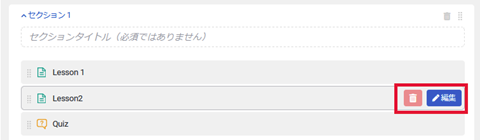
編集するレッスンを選択し、[編集]アイコンをクリックします。このレッスンにコンテンツを追加し、任意の形式を選択して資料を挿入します。
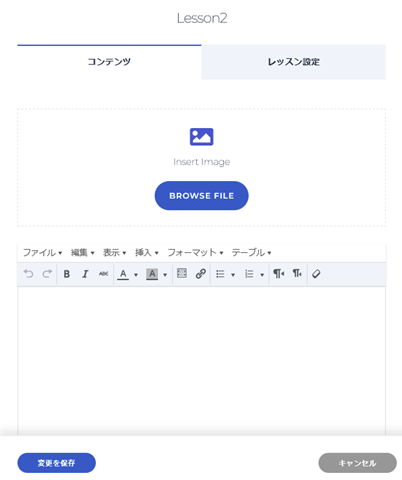
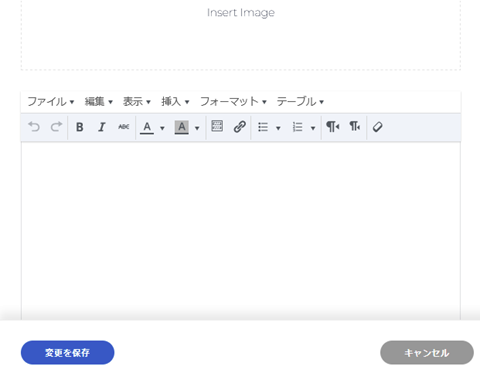
レッスン設定を開きます。ここでできること:
・レッスンタイプを決定する
・ビデオポスターをアップロードする
・ビデオURLを添付
・レッスン期間を指定します
・プレビューをアクティブ化
・説明を書く
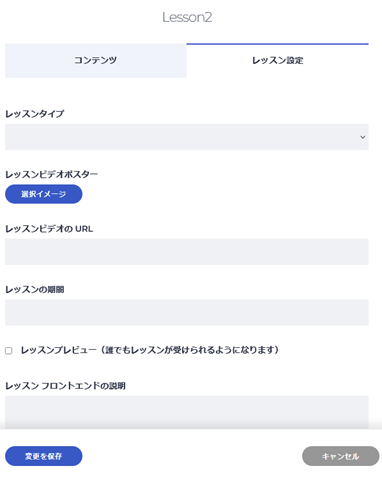
利用可能なレッスンタイプ-テキスト、動画、スライド、ライブ配信、Zoomカンファレンス。ドロップダウンメニューを展開して、レッスンタイプを選択します。
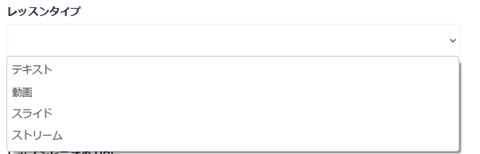
変更を保存し、設定を適用します。
クイズを編集する
変更するクイズを選択し、[編集]アイコンをクリックします。クイズにコンテンツを追加して、質問を作成します。
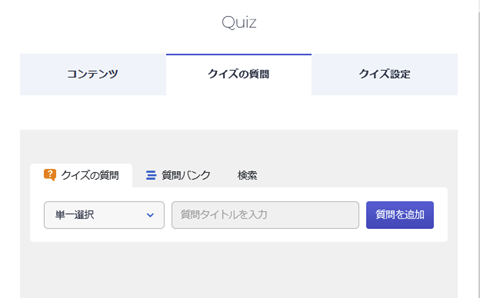
[設定]に移動します。次の内容を編集します。
・説明の入力
・クイズの制限時間(時間形式-分、時間、日)
・正解の表示を有効にする
・合格点を決定する
・クイズの再受験後に合計ポイント数から削減されるパーセンテージ*の数を示します。
*パーセント記号は入力しないでください。デフォルトで適用されます。
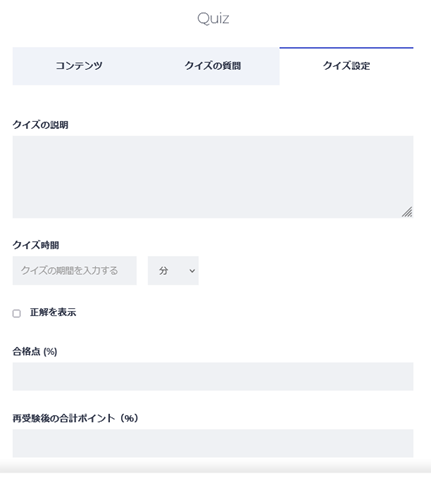
変更を保存し、情報の入力が完了したら、 [コースの公開]ボタンを押して新しいコースを開始します。
全てのコースページで空き状況を確認してください。
コンテンツ
その後、コンテンツ部分に移動できます。
提供されたブロックに、コースの説明を入力または、関連情報を追加、コースの内容を記述し、メディアを追加します。
また、クラシックエディタも使用できます。
カリキュラム
コースのカリキュラムには、セクション、レッスン、クイズ、課題および検索フィールドからなります。
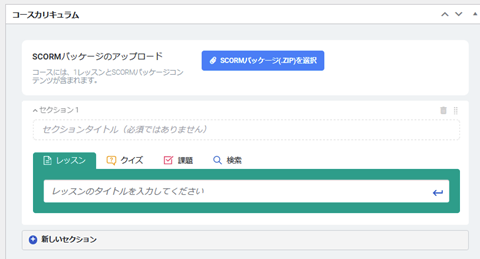
コースをセクションに分割する場合は、タイトルを入力します。セクション1をクリックすると、セクションの内容を折りたたんだり展開したりできます。右側には、削除と移動(アイテムの順序を整理する)オプションがあります。
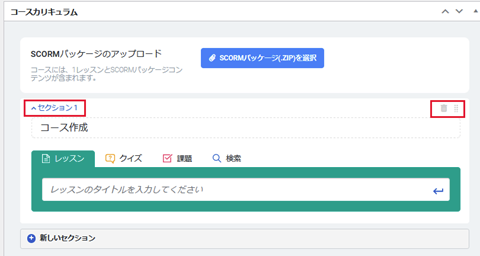
新しいレッスンを追加するには、タイトルを追加して[Enter]をクリックします。レッスンは無制限に追加できます。

同じプロセスを使用してクイズを追加できます。クイズタブに切り替え、タイトルを追加して、Enterをクリックします。

課題についても同じように機能します

すべてのアイテムが追加されたら、注文を整理し、アイテムをドラッグアンドドロップして、必要なレッスンとクイズの順序を設定できます。

アイテムは削除および編集できます。レッスン/クイズ/課題バーの右側にカーソルを合わせると、 [削除]と[編集]のオプションが表示されます。アイテムを削除する場合は[削除]をクリックするか、[編集]をクリックしてアイテムを管理します。
[編集]をクリックすると、その特定のコースアイテムのページに移動します。
作業方法の説明を参照してください:レッスン、クイズ、課題。

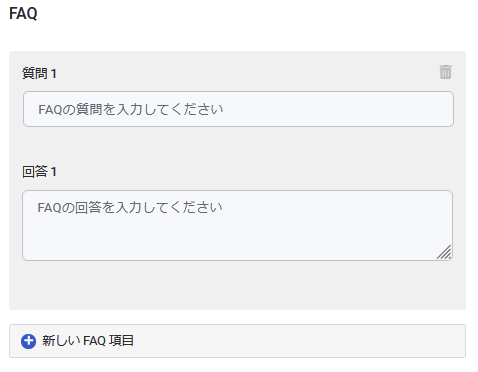
コースファイル
このセクションでは、コース資料を追加できます。任意の形式のファイルをアップロードするだけです。プラスアイコンをクリックして、新しいファイルをアップロードします。